Linux挂载硬盘
摘要
Linux系统一般挂载新硬盘时会将其格式化为ext4格式的硬盘,本文将介绍如何挂载一块全新的硬盘并将其格式化为ext4格式
参考
检查已挂载盘
df -h注意:
- 如果你是IDE 接 口 硬 盘 :/dev/dh[a-z],这里的硬盘名字应该是dh[a-z]开头
- 如果你是SCSI 接 口 硬 盘 : / dev/[ a -z ],这里的硬盘名字应该是sd[a-z]开头
对新盘分区
1.将硬盘装在电脑上,重启电脑,后查看/dev/ 下有没多了一块硬盘
2.用fdisk对这块硬盘分区
fdisk /dev/sdb按下m显示菜单:
因为要新建分区选择n
这里是问你是要建立主分区还是扩展分区,这里是第一次建立选择主分区p
因为是MBR分区只能有4个分区,这里建立第一个分区,输入1
这里问你个分区的起始扇区,这里直接回车(默认),相当于输入了2048
这里问你的结束扇区,这里不需要计算,直接输入+1G 加号后面为这个分区的大小,或者直接回车,默认用完这块盘所有余量
此时第一个分区已经建立,但还是在内存中并没有写到硬盘sdb中,所以直接输入w
注意这里可以继续创建分区,完了再输入w,我这里只建立一个分区
经过以上步骤后分区的建立已经完成,但是此时系统还无法识别分区表
内核重新读取分区表
partprobe /dev/sdb注意:这里是整个磁盘sdb,不是磁盘分区sdb1
创建文件系统(格式化分区)
Linux 中的主流的文件系统有:ext4和xfsd等
这里我建立ext4文件系统
mkfs.ext4 /dev/sdb1注意:这里是磁盘分区sdb1,不是整个磁盘sdb
挂载
在挂载之前你需要确定挂载的目录,我这里是/mnt/sdb1,没有目录的自己mkdir,这里目录最好建立在/mnt下,这个目录是专门挂载的,可以任意。
将来这个分区就会与这个/mnt/sdb1目录建立联系
手动挂载
mount /dev/sdb1 /mnt/sdb1/这里已经挂载成功,但是这只是一次性的,重启后就会消失
永久挂载:
要对/etc/fstab文件编辑
vim /etc/fstab比如第一行中
# 硬盘路径 文件路径(挂载点) 文件系统类型 设备的自定义选项 是否转存 fsck的顺序
/dev/mapper/CentOS-root / xfs defaults 0 0
UUID=e4ef36e1-0840-4a58-a4f7-c26f52ead6f1 /boot xfs defaults 0 0
# 我们要在最后一行写入自己的分区与文件路径,可以仿照上面的写
/dev/sdb1 /mnt/sdb1-zhi ext4 defaults 0 0这里第一列也可以写入UUID
UUID的查询:
blkid转存:0 不转存,不备份 1转存,备份
fsck:开机检查磁盘的顺序 0表示不检查 1234….为检查顺序
以上步骤完成后,还需要判断是否正确
mount -a如果没有其他信息出现,表示你插入的正确,否则错误。
如果错误且没有检查,开机后将进入紧急模式,无法开机
最后开机重启后df一下,看看是否正常
最后总结一下
1.fdisk /dev/sdb
2.partprobe /dev/sdb
3.mkfs.ext4 /dev/sdb1
4.mount /dev/sdb1 /mnt/sdb1
vim /etc/fstab
5.mount -a
挂载NTFS文件系统磁盘
mount -t ntfs-3g /dev/sdc1 /mnt/sdc1 -o force格式化为NTFS
执行如下命令(需要安装ntfsprogs)
yum install ntfsprogs
mkfs.ntfs -f /dev/sdc1其中-f参数是为了快速格式化,否则非常慢
但是这样在windows上还是读不出来的,需要使用DiskGenius修改分区参数
- 右键该分区,选择更改分区参数
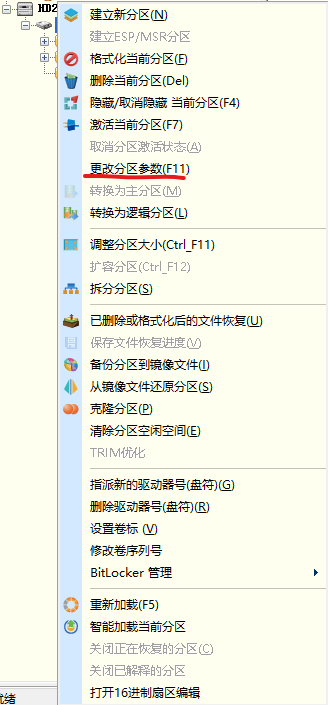
- 修改系统标识为
07:NTFS
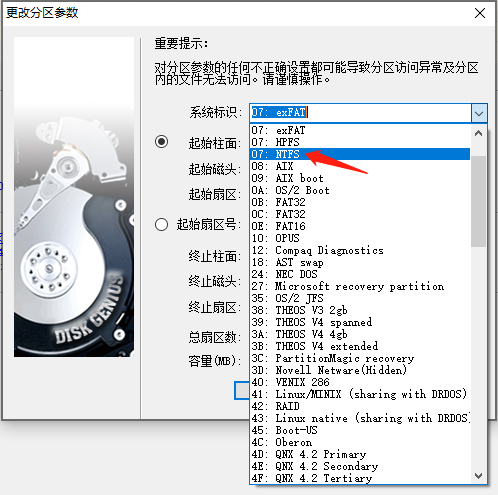
- 最后别忘了点保存
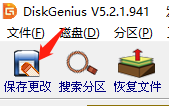
卸载硬盘
umount /mnt/sdc1如果卸载不掉并提示device is busy
用如下命令可以查看正在占用该设备的进程
fuser -m /GPUFS如下命令可以查询并杀死正在占用该设备的进程
fuser -m -k /GPUFS